轻松学会!不同BIOS设置下光盘启动全图解装机教程
作者:佚名 来源:未知 时间:2024-12-23
在进行系统装机或系统修复时,我们经常需要从光盘启动电脑。不同品牌的主板,其BIOS设置光盘启动的方式也有所不同。下面,我们就来详细讲解不同BIOS设置光盘启动的方法,并通过图解帮助您更好地理解这一过程。
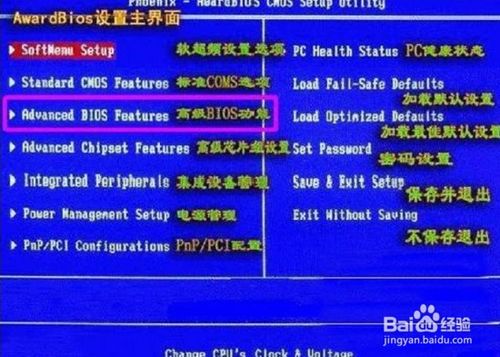
一、Phoenix BIOS设置光盘启动
Phoenix BIOS是比较常见的一种BIOS类型,其设置光盘启动的步骤通常如下:
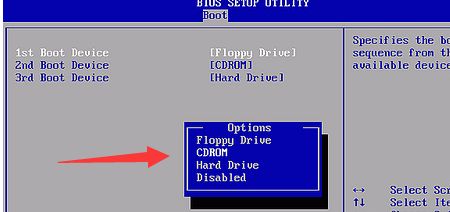
方法一:
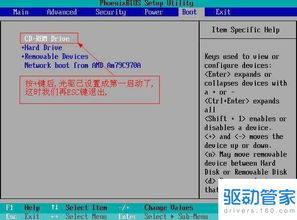
1. 进入BIOS设置界面:重启电脑,并在开机时不断按键盘上的Delete键(有的主板可能需要按F2或F1键)进入BIOS设置界面。
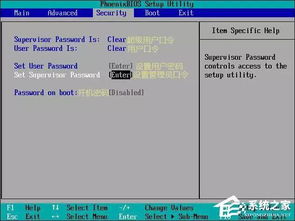
2. 查找启动设置菜单:使用上下箭头键移动光标,找到并选择“Advanced BIOS Features”选项,然后按回车键进入。
3. 设置启动顺序:在“Advanced BIOS Features”界面中,您会看到“First Boot Device”(第一启动设备)、“Second Boot Device”(第二启动设备)和“Third Boot Device”(第三启动设备)等选项。使用上下箭头键选择“First Boot Device”,然后按回车键。
4. 选择启动设备:在弹出的设备列表中选择“CDROM”作为第一启动设备。通常,设备列表包括Floppy(软盘)、Hard Disk(硬盘)、CDROM(光盘)等选项。选择“CDROM”后,按回车键确认。
5. 保存设置并退出:设置好启动顺序后,按ESC键返回到BIOS主界面。使用上下左右箭头键选择“Save & Exit Setup”选项,然后按回车键。在弹出的确认对话框中选择“Yes”,并按回车键保存设置并退出BIOS。
方法二(横向菜单界面):
1. 进入BIOS设置界面:同样是在开机时按Delete键(或其他指定键)进入BIOS设置界面。
2. 查找启动菜单:在默认显示的灰底蓝字的Main菜单中,使用左右箭头键移动到“Boot”菜单。
3. 设置启动优先顺序:在“Boot”菜单下,找到“Boot Device Priority”选项,并按回车键进入。在这里,您可以看到1st/2nd/3rd/4th Boot Device等选项。
4. 选择启动设备:使用上下箭头键选择需要设置的启动设备顺序。同样地,将“1st Boot Device”设置为“CDROM”。
5. 保存设置并退出:设置好启动顺序后,使用左右箭头键切换到Exit菜单,然后选择“Save & Exit Setup”选项,按回车键确认保存设置并退出BIOS。
二、AMI BIOS设置光盘启动
AMI BIOS的设置步骤与Phoenix BIOS(方法二)较为相似,下面我们来详细讲解:
1. 进入BIOS设置界面:重启电脑,并在开机时按Delete键(或其他指定键)进入BIOS设置界面。
2. 查找启动菜单:在BIOS界面中,找到与启动顺序相关的菜单。通常,这个菜单可能是“Boot”菜单,或者是类似的名称。
3. 设置启动顺序:在启动菜单中,找到并设置启动设备的顺序。将“1st Boot Device”设置为“CDROM”。
4. 保存设置并退出:设置好启动顺序后,找到保存并退出的选项(通常是“Save & Exit Setup”或类似的名称),并按回车键确认保存设置并退出BIOS。
三、Award BIOS设置光盘启动
Award BIOS是另一种常见的BIOS类型,其设置光盘启动的方法通常如下:
1. 进入BIOS设置界面:重启电脑,并在开机时按Delete键(或其他指定键)进入BIOS设置界面。
2. 查找启动菜单:在BIOS界面中,找到与启动顺序相关的菜单。对于Award BIOS,通常可以在“Boot”菜单中找到启动顺序的设置。
3. 设置启动顺序:在“Boot”菜单中,使用上下箭头键和加减号键(+/-)调整启动设备的顺序。将光驱(CDROM)调整到硬盘(Hard Disk)之前。
4. 保存设置并退出:设置好启动顺序后,找到保存并退出的选项(通常是“Save & Exit Setup”或类似的名称),并按回车键确认保存设置并退出BIOS。
另外,一些早期的Award BIOS界面可能会有所不同。例如,有的可能会在“Advanced BIOS Features”(高级BIOS功能)菜单中找到“Boot Sequence”(启动顺序)选项,并通过键盘上的“Page Down”键切换已经设置好的组合,找到一种光驱位于硬盘之前的组合(如“CDROM, C, A”),然后按F10键保存设置并退出。
四、注意事项
1. 备份数据:在进行BIOS设置之前,务必备份好电脑中的重要数据,以防万一出现意外情况导致数据丢失。
2. 正确选择启动设备:在设置启动顺序时,一定要确保将需要启动的设备(如光盘)放在第一位置。同时,也要确保在三个启动设备中至少有一个是硬盘,否则电脑可能无法正常启动。
3. 保存设置:在修改完BIOS设置后,一定要记得保存设置并退出BIOS,否则修改将不会生效。
4. 参考主板手册:不同品牌、型号的主板其BIOS设置界面和选项可能会有所不同。因此,在进行BIOS设置时,最好参考主板手册或相关文档以获取更准确的信息。
通过以上步骤,您可以轻松地在不同BIOS中设置光盘启动。在进行系统装机或系统修复时,这将是一个非常有用的技能。希望本文对您有所帮助!
- 上一篇: 指导小学生学习包书皮的方法
- 下一篇: 《混沌与秩序对决》新手怎么玩?攻略大全





























